Come resettare Xiaomi
Hai appena acquistato un nuovo smartphone e hai deciso di rientrare parzialmente della spesa vendendo il tuo vecchio Xiaomi. Per fortuna hai già trovato un acquirente interessato al telefono, ma ora hai bisogno di riportare il dispositivo allo stato di fabbrica e non sai come procedere. Le cose stanno così, dico bene? Allora non temere, posso aiutarti io.
Nel corso delle prossime righe, infatti, ti aiuterò a capire come resettare Xiaomi sia tramite le impostazioni della MIUI, sia tramite altri metodi alternativi, utili nel momento in cui non è possibile accedere al sistema operativo del tuo Xiaomi.
Allora, che cosa aspetti a iniziare? Ritaglia qualche minuto di tempo libero per te, mettiti bello comodo e leggi con attenzione tutto quanto ho da spiegarti sull'argomento: sono sicuro che, al termine della lettura di questa guida, avrai acquisito le competenze necessarie per riuscire, senza problemi, nell'impresa che ti eri prefissato. Detto ciò, non mi resta altro da fare, se non augurarti buona lettura e buon lavoro!
Indice
Come resettare Xiaomi Redmi
Non vedi l'ora di scoprire come resettare Xiaomi Redmi? I passaggi necessari per riportare uno smartphone Xiaomi allo stato di fabbrica sono tutt'altro che difficili. Prima di procedere, però, tieni ben presente che l'operazione andrà a cancellare l'intero contenuto della memoria del dispositivo e, in alcuni casi, anche ciò che risiede sulla microSD. Pertanto, se queste ultime contengono dei dati importanti, assicurati di fare un backup di tutto (come ti spiegherò meglio a breve) e di estrarre la microSD cellulare, prima ancora di fare qualsiasi cosa.
Fatta questa doverosa raccomandazione, passiamo al sodo. Nelle sezioni successive della guida, mi appresto a spiegarti tutte i metodi disponibili per procedere al reset del vostro dispositivo Xiaomi.
Impostazioni di sistema
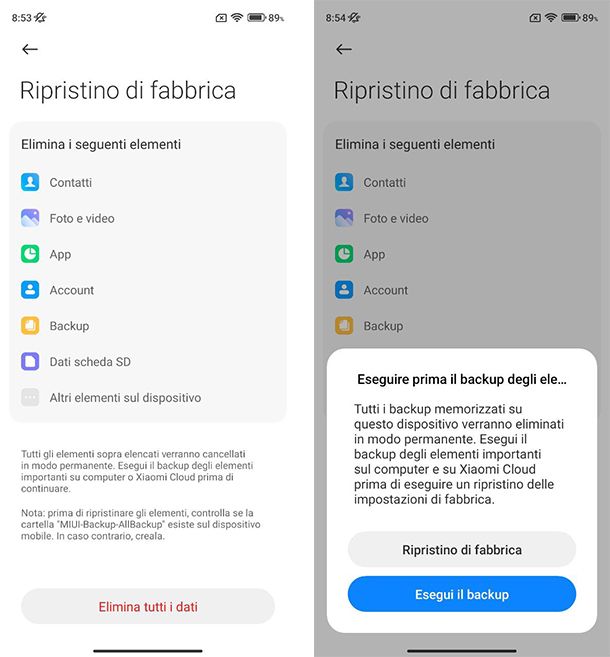
Il metodo più semplice per eseguire il ripristino del tuo dispositivo Xiaomi è quello di agire tramite le Impostazioni di sistema.
Prima di procedere con il ripristino ai dati di fabbrica del dispositivo (che, ti ricordo, comporta l'eliminazione completa dei file personali presenti sul dispositivo), ti consiglio di effettuare un backup dei dati relativi al sistema operativo, da poter ripristinare in un secondo momento.
Se il tuo smartphone è dotato di una versione di MIUI relativamente recente (dalla 10 in poi), puoi effettuare un backup dei dati mediante l'apposita funzione di sistema: per riuscirci, apri l'app Impostazioni, riconoscibile dall'icona di ingranaggio, recati nella sezione Info sistema e poi tocca sulla voce Backup e ripristino. A questo punto, tocca la voce Dispositivo mobile, immetti il codice di sblocco o la sequenza del dispositivo e fai tap sulla voce Esegui il backup per procedere.
A seguito di questa operazione, verrà creata una copia di sicurezza di SMS, contatti, registro chiamate, dati delle app di sistema e dati delle app di terze parti, all'interno della memoria del dispositivo, precisamente nella cartella MIUI\Backup\AllBackup.
Per finire, collega lo smartphone al computer tramite cavo e copia il contenuto della directory menzionata poc'anzi, in un posto sicuro; ricorda, in questo frangente, di effettuare una copia di salvataggio anche di foto, video e dati personali (a meno che non stia usando Google Foto per caricarli automaticamente in cloud), copiando le cartelle interessate nella memoria del computer: per esempio, ti sarà utile sapere che le foto e i video acquisiti tramite la fotocamera sono archiviati nella cartella DCIM.
Per effettuare un backup delle impostazioni del dispositivo, puoi servirti di Xiaomi Cloud e di Google: dopo aver raggiunto nuovamente la schermata relativa a Backup e ripristino, fai tap sulla voce Xiaomi Cloud, fai tap sul pulsante Ho capito dal pop-up che appare, imposta su ON la levetta della voce Sincronizzazione, e procedi toccando sul pulsante Continua: nella schermata che compare, procedi con la sincronizzazione facendo tap sul pulsante Sincronizza posto di fianco alla voce Sincronizza i dati app.
Fatto ciò, ritorna alla schermata di Backup e ripristino, fai tap sulla voce Backup dei miei dati dalla sezione Backup di Google e sposta su ON la levetta relativa alla voce Attiva i backup; se necessario, segui le indicazioni fornite su schermo per configurare l'account Google sul quale effettuare il salvataggio.
Dopo aver messo in sicurezza tutti i dati, puoi finalmente procedere con il ripristino del dispositivo: per riuscirci, apri l'app Impostazioni, riconoscibile dall'icona di un ingranaggio, e poi recati in Info sistema > Ripristino di fabbrica: tocca sul pulsante Elimina tutti i dati collocato in basso, immetti il codice di sblocco o la sequenza del dispositivo e poi tocca sul pulsante Ripristino di fabbrica.
L'operazione potrebbe durare alcuni minuti e, al termine della stessa, il telefono verrà riavviato automaticamente.
Recovery
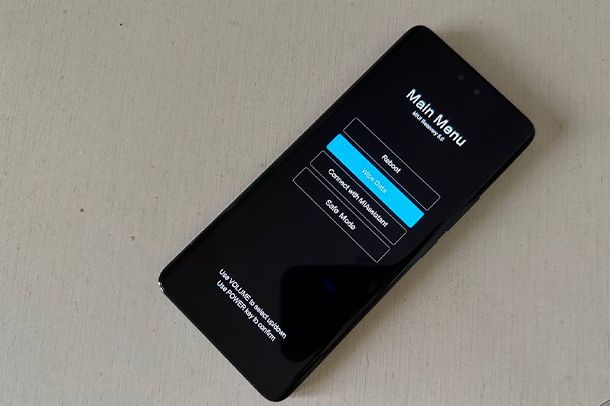
Un altro metodo efficace per eseguire il reset del dispositivo è quello di agire tramite Recovery. Per poter sfruttare questo metodo, devi prima di tutto spegnere il dispositivo: premi sul tasto di accensione/spegnimento e il tasto Volume su contemporaneamente e, dal menu di spegnimento che appare, tocca sul pulsante Spegni e poi su Tocca per spegnere.
Una volta spento il dispositivo, per accenderlo in Recovery tieni premuti contemporaneamente il tasto di accensione e il tasto Volume su e, quando appare il logo Xiaomi, continua a premere solo il tasto Volume su. Dopo qualche secondo apparirà il Main Menu della MIUI Recovery.
Per procedere, dunque, seleziona la voce Wipe Data spostandoti con i tasti del volume e conferma toccando sul tasto di accensione. Nella schermata successiva, seleziona la voce Wipe All Data e poi seleziona l'opzione Confirm.
L'operazione potrebbe durare alcuni minuti e, al termine, il telefono verrà riavviato.
Trova il mio dispositivo
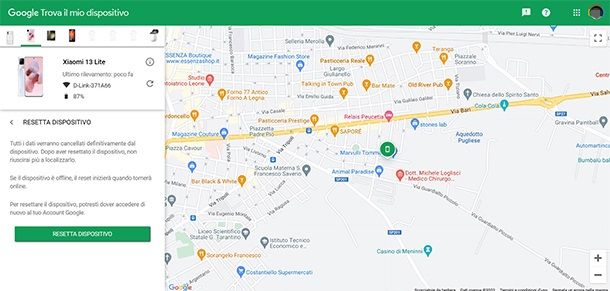
Un altro metodo efficace per eseguire il reset di un dispositivo Xiaomi è tramite il servizio Trova il mio dispositivo, il servizio di Google che permette di localizzare, bloccare e formatta un dispositivo da remoto. Assicurati che il dispositivo che vuoi resettare sia acceso, collegato alla rete dati o Wi-Fi e con la geolocalizzazione attiva.
Per procedere, dunque, recati su questa pagina Web ed esegui l'accesso con il tuo account Google, che deve essere il medesimo in uso anche sullo smartphone che desideri resettare. In alternativa, puoi anche sfruttare l'app omonima, magari installandola su un altro dispositivo Android, che è disponibile al download sul Play Store. Una volta scaricata e installata, fai tap sul pulsante Continua come [nome utente] se anche su questo dispositivo stai usando il medesimo account Google presente sullo Xiaomi, altrimenti tocca sulla voce Accedi come ospite e segui le indicazioni a schermo per eseguire l'accesso con il tuo account.
Giunto nella schermata principale del servizio, seleziona il dispositivo che desideri resettare dalla barra in alto del menu laterale e dal menu laterale che appare, clicca sulla voce sulla voce Resetta dispositivo: conferma l'operazione cliccando sul pulsante Resetta dispositivo e poi su Resetta dal pop-up che appare a schermo.
In pochi secondi lo smartphone verrà riavviato e inizierà la procedura di reset del dispositivo.
Trova dispositivo
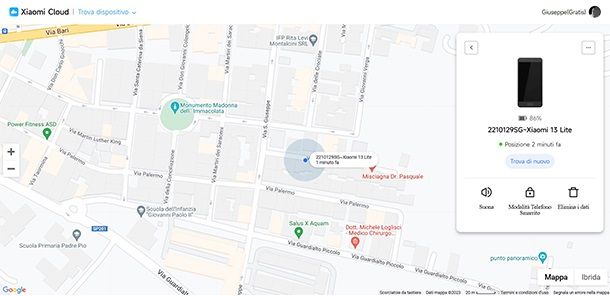
Se desideri resettare da remoto il tuo dispositivo Xiaomi puoi anche sfruttare un altro servizio chiamato Trova dispositivo e sviluppato proprio da Xiaomi. Questo servizio, però, non è attivo di default, per cui prima di poterlo utilizzare devi necessariamente abilitarlo dalle Impostazioni dello smartphone.
Per procedere, dunque, apri l'app Impostazioni, riconoscibile dall'icona di un ingranaggio, seleziona le voci Xiaomi Account > Xiaomi Cloud > Trova dispositivo: imposta su ON la levetta della voce Trova dispositivo e inserisci la password del tuo Mi Account per abilitarla.
Una volta fatto questo, dunque, recati su questa pagina Web e clicca sul pulsante Accedi con Xiaomi Account: digita email e password del tuo account Xiaomi e clicca sul pulsante Accedi. Successivamente, clicca sulla voce Trova dispositivo e nella schermata che compare, attendi il caricamento della mappa che mostrerà la posiziona del dispositivo.
Per procedere, fai clic sul riquadro posto in alto a destra e poi clicca sulla voce Elimina i dati e poi conferma l'operazione facendo clic sul pulsante Elimina.
Come resettare Xiaomi senza perdere dati

Vorresti scoprire come resettare Xiaomi senza perdere dati? Purtroppo in questo caso ho brutte notizie per te: non esiste una modalità che ti permetta di eseguire il reset del tuo dispositivo senza perdere i dati presenti al suo interno. L'unica cosa che puoi fare è eseguire prima un backup o poi procedere con il reset, esattamente come ti ho indicato nel paragrafo precedente.
In questo modo, una volta eseguito il reset, potrai nuovamente ripristinare al suo interno tutti i dati che erano presenti al suo interno in precedenza.
Come resettare Xiaomi bloccato

Il tuo smartphone Xiaomi sembra completamente bloccato e adesso non hai la minima idea su come fare per poterlo sbloccare. Hai provato in tutti i modi, ma senza alcun risultato.
Non ti preoccupare, ora ti mostrerò come resettare Xiaomi bloccato, dandoti alcuni consigli che potrebbero tornarti utili.
La prima cosa che puoi provare a fare per poter sbloccare il tuo Xiaomi bloccato è quella di tenere premuto per circa una decina di secondi sul tasto Power fino a quando lo smartphone non si spegne improvvisamente. Una volta spento controlla se lo smartphone è “caldo”, perché spesso capita che quando uno smartphone si blocca lo schermo rimane acceso e il processore continua a lavorare in maniera incessante, provando il surriscaldamento del dispositivo.
Se questo è il tuo caso non ti preoccupare, basterà tenerlo spento per qualche minuto in modo tale che il calore venga dissipato. Una volta tornato alle normali temperature puoi accenderlo nuovamente tenendo premuto per qualche secondo sul tasto Power.
Come dici? Il tuo smartphone Xiaomi è bloccato alla richiesta del codice di sblocco e tu non lo ricordi assolutamente? Purtroppo, in questo caso, dovrai necessariamente andare a resettare lo smartphone per poter rimuovere il codice di sblocco. Prima di procedere, però, assicurati di conoscere indirizzo email e password dell'account Google impostato sullo smartphone, poiché senza di quello sarà poi impossibile procedere con la configurazione dello smartphone.
Per resettare uno smartphone bloccato sulla schermata di blocco alla richiesta del codice di sblocco puoi procedere in due modi, ovvero manualmente tramite la Recovery, o tramite PC (o un altro dispositivo) utilizzando il servizio Trova il mio dispositivo.
Se vuoi procedere da Recovery ti consiglio di dare un'occhiata al mio tutorial sull'argomento. Inoltre, dai anche un'occhiata su YouTube per capire quale sequenza di tasti dovrai utilizzare per entrare nella Recovery del tuo dispositivo: ti basta cercare la parola chiave “enter recovery xiaomi XXX”.
Se, invece, preferisci utilizzare il servizio Trova il mio dispositivo (qualora fosse stato attivato in precedenza sullo smartphone), ti basta recarti su questo sito Web e procedere con la formattazione da remoto, come ti ho indicato in precedenza.

Autore
Salvatore Aranzulla
Salvatore Aranzulla è il blogger e divulgatore informatico più letto in Italia. Noto per aver scoperto delle vulnerabilità nei siti di Google e Microsoft. Collabora con riviste di informatica e ha curato la rubrica tecnologica del quotidiano Il Messaggero. È il fondatore di Aranzulla.it, uno dei trenta siti più visitati d'Italia, nel quale risponde con semplicità a migliaia di dubbi di tipo informatico. Ha pubblicato per Mondadori e Mondadori Informatica.






